4 Cara Menukar VOB kepada AVI Tanpa Kehilangan Kualiti Video Asal
Fail VOB menyimpan strim peribadi dan menggunakan pemampatan video lossy. Walau bagaimanapun, filem VOB daripada cakera DVD tidak boleh dimainkan pada kebanyakan peranti, yang boleh diselesaikan dengan menukar VOB kepada format AVI. VOB ialah format multimedia yang mengandungi MPEG2, dan ia menyimpan kandungan video, audio, sari kata dan menu sebenar. Menukarnya kepada AVI akan menjadikan video anda lebih fleksibel pada kebanyakan peranti dan pemain media. Syukurlah, anda boleh menukar VOB kepada AVI untuk memindahkan dan memainkannya pada mana-mana peranti. Siaran ini memberikan anda penukar VOB ke AVI yang terbaik.
Senarai Panduan
Bahagian 1: Bagaimana untuk Menukar VOB kepada AVI dengan Kualiti Tinggi Asal Bahagian 2: 3 Cara Mudah untuk Menukar VOB kepada AVI Dalam Talian secara Percuma Bahagian 3: Soalan Lazim tentang Menukar VOB kepada Format AVIBahagian 1: Bagaimana untuk Menukar VOB kepada AVI dengan Kualiti Tinggi Asal
Oleh kerana kebanyakan alat penyuntingan video tidak menerima dan tidak boleh mengubah suai fail VOB, ini tidak berlaku 4Easysoft Total Video Converter. Alat berkuasa ini cukup fleksibel untuk menukar VOB kepada AVI dengan mudah. Anda juga boleh menggunakannya untuk merobek terus cakera DVD kepada format digital untuk main balik yang lebih mudah. Ia juga menyokong resolusi 1080P, 2K dan 4K untuk menukar format VOB kepada AVI dengan kualiti tinggi.

Tukar VOB kepada AVI dengan kadar bingkai, kualiti, resolusi, dsb.
Menyokong lebih daripada 600 format video dan audio, termasuk pratetap peranti popular.
Kelajuan ultra pantas untuk menukar kumpulan VOB kepada AVI dengan pantas dengan Pecutan GPU
Sediakan tayangan slaid dan kolaj dengan pelbagai alatan penyuntingan video yang meluas.
100% Selamat
100% Selamat
Bagaimana untuk menukar VOB kepada AVI dengan 4Easysoft Total Video Converter:
Langkah 1Muat turun 4Easysoft Total Video Converter dan pasangnya. Jalankan perisian untuk menukar VOB kepada AVI. Mulakan dengan mengklik pada Menambah fail butang pada antara muka utama. Anda juga boleh seret dan lepas fail yang dikehendaki untuk mengimport video VOB.

Langkah 2Selepas menyemak imbas fail yang dikehendaki untuk ditukar, klik butang Format ikon di sebelah fail yang dimuat naik. Pergi ke Video tab dan cari AVI format untuk menukar VOB kepada AVI. Sebaik sahaja anda mengklik format, anda akan melihat pilihan resolusi. Anda boleh memilih satu atau menyesuaikan sendiri dengan mengklik Profil Tersuai butang untuk parameter terperinci.

Langkah 3Anda boleh mengubah suai dan menukar tetapan output, termasuk kualiti video, resolusi, kadar bingkai, kadar bit dan pengekod. Anda juga boleh mengubah suai tetapan audio di sini. Klik pada Buat baru butang untuk menyimpan semua perubahan.
Langkah 4Setelah selesai, klik pada Simpan Ke menu lungsur turun untuk menyemak imbas folder yang ditetapkan untuk menyimpan fail yang ditukar. Akhir sekali, klik pada Tukar Semua butang di bahagian bawah sebelah kanan untuk menukar VOB kepada AVI. Penukaran mungkin mengambil sedikit masa jika anda menukar fail yang besar.

Petua
Anda juga boleh klik pada Ripper menu untuk menukar DVD kepada format digital dengan mudah. Hanya masukkan cakera DVD/Blu-ray anda dan pilih format output yang diingini dengan klik mudah. Tukar video dan DVD dalam satu alat sekarang!
Bahagian 2: 3 Cara Mudah untuk Menukar VOB kepada AVI Dalam Talian secara Percuma
Nasib baik, anda juga boleh menukar VOB ke AVI dalam talian jika anda tidak mahu memuat turun perisian. Terdapat 3 penukar VOB ke AVI dalam talian yang memihak kepada hasil output yang berkualiti. Tetapi kebanyakan alat dalam talian mempunyai had saiz dan menyediakan kurang pelarasan tetapan.
1. 4Easysoft Free Video Converter
Walaupun penukar video percuma dalam talian ini mempunyai kurang format dan fungsi penyuntingan daripada versi desktop, ia boleh menukar VOB kepada AVI dengan berkesan tanpa kehilangan terlalu banyak kualiti. Ia juga mempunyai tetapan output lanjutan untuk menukar resolusi, pengekod video, kadar bingkai, kadar bit video, dsb.
Langkah 1Navigasi ke laman web rasmi 4Penukar Video Percuma Mudah. Sebaik sahaja anda berada di tapak, klik pada Tukar Video Sekarang butang untuk memasang pelancar. Selepas itu, klik butang sekali lagi dan import fail VOB yang dikehendaki untuk ditukar.

Langkah 2Anda boleh menambah fail lain dengan mengklik butang Tambah FIle dari tetingkap yang lebih kecil. Klik pada Maklumat ikon untuk melihat maklumat fail. Pilih yang AVI format di bahagian bawah untuk menukar VOB kepada AVI.

Langkah 3Klik pada Profil Tersuai butang untuk mengubah suai tetapan output. Klik pada okey butang untuk kembali ke menu utama. Akhir sekali, klik pada Tukar butang untuk memproses penukaran. Anda boleh memuat turun versi desktop untuk pengeditan selanjutnya dengan mengklik butang Pasang Versi Desktop butang.

2. CloudConvert
CloudConvert menyokong format fail penting seperti MP4, AVI dan WebM, antara banyak penukar dalam talian yang lain. Ia memberi anda kawalan ke atas resolusi video, kualiti dan saiz fail sambil mengekalkan kualiti video asal. Selain itu, penukar dalam talian yang berguna untuk VOB ke AVI ini telah dipercayai oleh pengguna kerana ia melindungi data daripada fail yang dimuat naik.
Langkah 1Cari CloudConvert VOB ke AVI pada penyemak imbas anda. Klik pada Pilih fail butang untuk mengimport fail VOB daripada peranti anda. Anda juga boleh mendapatkan daripada sumber lain seperti Google Drive, Dropbox, OneDrive dan URL.
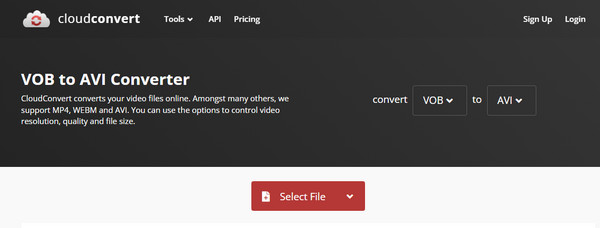
Langkah 2Anda boleh menambah fail lain dengan mengklik Tambah Lagi Fail butang untuk penukaran kelompok. Klik pada Format menu lungsur turun dan pilih format AVI untuk ditukar. Jika anda ingin membuat beberapa perubahan dalam tetapan output, klik butang sepana ikon untuk pergi ke tetapan Lanjutan. Anda boleh mengedit video dan audio serta memangkas atau menambah sari kata. Klik pada baik butang untuk menyimpan.
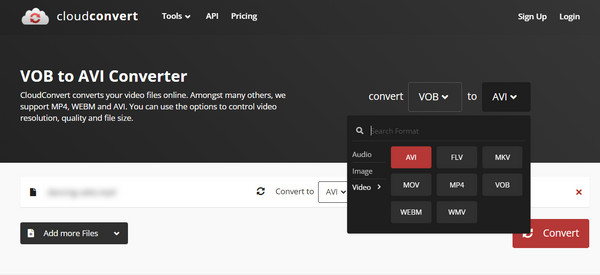
Langkah 3Klik pada Tukar butang untuk memulakan proses penukaran VOB ke AVI. Ia mungkin mengambil sedikit masa, bergantung pada saiz fail.
3. FreeConvert
Penukar dalam talian untuk VOB ke AVI ini ialah salah satu alat paling mudah yang boleh anda temui dalam talian. FreeConvert hanya terdiri daripada beberapa klik untuk menukar VOB kepada AVI namun memberikan kualiti terbaik yang mungkin kepada mana-mana jenis penukaran. Ia memberi jaminan kepada pengguna untuk melindungi semua privasi dengan memadam semua fail.
Cara menggunakan FreeConvert untuk menukar VOB ke AVI:
Langkah 1Sebaik sahaja anda telah mencari alat dalam talian, klik butang Pilih Fail butang untuk memuat naik fail. Ia memberi pilihan untuk mendapatkan fail VOB dari Google Drive, URL, dan Dropbox. Pastikan anda hanya mengimport fail dalam 1GB.
Langkah 2Jika anda ingin melakukan penukaran kelompok, klik pada Tambah Lagi Fail butang untuk menambah fail VOB lain untuk ditukar. Selepas berjaya memuat naik, klik butang Pengeluaran menu lungsur turun untuk memilih format yang dikehendaki.
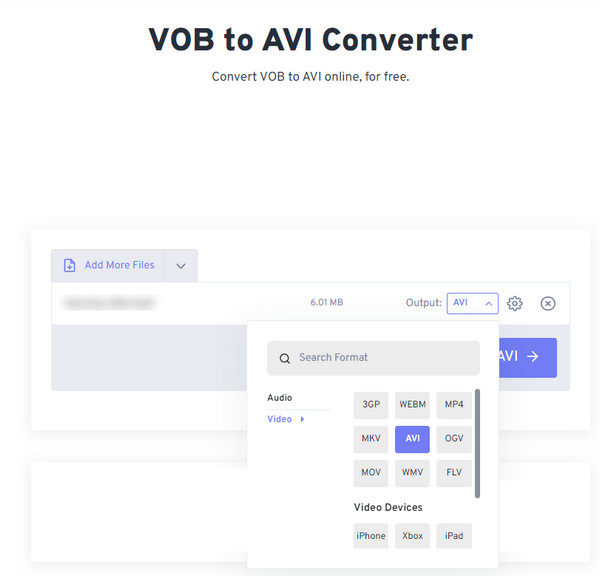
Langkah 3Anda juga boleh mengubah suai tetapan output dengan pergi ke Pilihan Lanjutan (ikon gear). Anda boleh menukar codec video, saiz skrin, nisbah bidang, dsb. Klik butang Tukar Kepada AVI butang untuk mula menukar VOB kepada AVI.
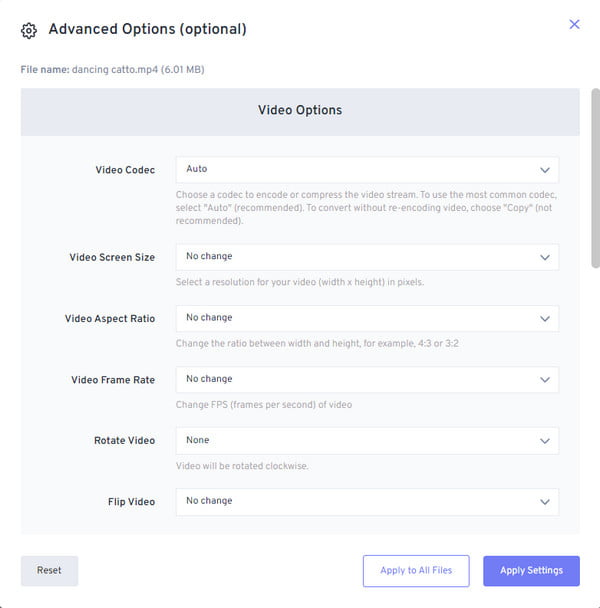
Bahagian 3: Soalan Lazim tentang Menukar VOB kepada Format AVI
-
Bolehkah saya memainkan fail VOB pada Windows Media Player?
Tidak, anda tidak boleh. Anda perlu memuat turun beberapa pemain media yang disyorkan, seperti KMPlayer, Pemain Media Akhir, Pemain Media VLC dan 5KPlayer. Sudah tentu, ia masih dicadangkan untuk menukar VOB kepada AVI untuk dibuka pada lebih banyak pemain media dan peranti.
-
Apakah perbezaan antara VOB dan AVI?
VOB ialah fail data filem yang disimpan dalam VIDEO_TS pada DVD. Ia mengandungi pelbagai data, termasuk video, audio dan sari kata. Sebaliknya, AVI ialah format yang serasi untuk main balik disegerakkan bagi video dan aliran audio yang berbeza.
-
Apakah format lain yang boleh saya tukarkan fail VOB saya?
Walaupun menukar VOB kepada AVI adalah kaedah terbaik, anda juga boleh menukar kepada format fail MP4 untuk menyelesaikan masalah yang tidak boleh dimainkan. Banyak peranti mudah alih menyokong MP4 bersama-sama dengan visual berkualiti tinggi dan kadar bingkai yang lancar. Jadi anda juga boleh memilih untuk menukar VOB kepada MP4.
Kesimpulan
Menukar VOB kepada AVI boleh dilakukan sekarang setelah anda mengetahui alat yang disyorkan terbaik. Anda boleh menukar dan memanipulasi output dengan pelbagai alatan dalam talian dengan cepat. Walaupun begitu, adalah lebih menarik dan dipercayai untuk menggunakan 4Easysoft Total Video Converter dengan output berkualiti tinggi dan lebih banyak ciri penyuntingan video. Cuba versi percubaan percuma sekarang.
100% Selamat
100% Selamat



 Dihantar oleh
Dihantar oleh 